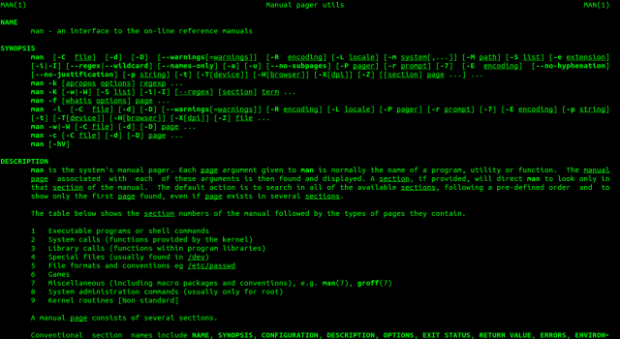La dirección MAC (Media Access Control Address) es uno de los identificadores físicos asignados a su controlador de interfaz de red. Cada dispositivo tiene su propia dirección MAC única, establecida en la fabricación pero que se puede cambiar con algunas herramientas. Cuando un dispositivo se conecta a una red, su dirección MAC se comparte con el router, al que se puede acceder fácilmente desde la página de administración (192.168.1.1 o 192.168.0.1 u otro designada por el ISP o administrador de red).
A veces, requieres cambiar esta MAC (también conocida como dirección física) por varias razones. Por ejemplo, si está conectado a un wifi de aeropuerto o ferrocarril, tienen un límite máximo. Cuando su uso de datos alcanza ese límite, es posible que se enfrente a una velocidad de Internet lenta. Para evitar esto, puede falsear la dirección MAC del sistema y engañarlos para que crean que es un dispositivo diferente. Oh si, es que usas el wifi de alguien y, de repente, no puedes conectarte. Existe la posibilidad de que te hayan bloqueado en su red. En este momento, cambiar la MAC puede ayudar a evitar un firewall de router y acceder a Internet.
Uno de los pasos preliminares antes de cambiar la dirección MAC es encontrar el nombre de la tarjeta de interfaz de red (NIC) del adaptador de red
$ ip link show
Devolviendo todas las interfaces de red conectadas al equipo, supongamos una conexión wifi, usando un adaptador de red wlxd46e0e123456 y su dirección MAC después de link/ether d4:6e:0e:15:74:42. No olvides tomar nota de la dirección MAC original, antes de hacer cualquier cambio
Usando maccchanger
Macchanger es una sencilla utilidad gratuita para ver, modificar y reemplazar la dirección MAC. Disponible en casi todos los repositorios de distros populares, por lo que solo necesita ejecutar el siguiente comando según sus respectivas distribuciones.
| Debian/Linux Mint/Parrot/Kali | $ sudo apt install macchanger |
| Rocky Linux/Alma Linux/Fedora | $ sudo dnf instalar macchanger |
| Archlinux/Manjaro | $ sudo pacman -S macchanger |
Considera que durante la instalación de macchanger, se pregunta si deseas asignar una nueva dirección MAC automáticamente cada vez que la red se activa o desactiva. Recomiendo no usar esto en varios casos. Si se le solicita que no muestre su dirección MAC real, hazlo. A continuación debes dejar inactiva la interfaz de red a la que vas a cambiar la MAC, evitando cualquier mensaje de error posterior.
$ sudo ip link set wlxd46e0e123456 down
Por consecuencia, ya no podrás acceder a Internet.
Se puede asignar fácilmente una dirección MAC aleatoria a la interfaz de red usando la siguiente sintaxis de comando.
$ sudo macchanger -r [interfaz de red] $ sudo macchanger -r wlxd46e0e123456 (para nuestro ejemplo)
Después de ejecutar el comando anterior, devolverá un resultado, que confirmará los cambios con los siguientes detalles: su MAC actual, MAC permanente y dirección MAC aleatoria nueva. De la misma forma puedes usar ip link show, para verificar el cambio. Si estás satisfecho con una dirección MAC aleatoria, activa la interfaz de red para acceder a Internet.
Volvamos al punto en que desactivamos la interfaz, pero esta vez de en vez de asignar una MAC aleatoria, se especificara una que tengas en mente. Usando la siguiente sintaxis:
$ sudo macchanger --mac=XX:XX:XX:XX:XX:XX [interfaz de red]
Reemplaza XX:XX:XX:XX:XX:XX por la nueva MAC, personalizada. Y como con la opción aleatoria, pasa por cambiar a estado up, la interfaz y listo.
¿cr0n0s, y para volver a la MAC original? pues es bastante fácil, optando por dos maneras. Como me hiciste caso, y anotaste la dirección real, puedes configurar la como si fuera una dirección personalizada. De lo contrario, usar el siguiente comando, que cambia automáticamente su nueva dirección mac generada a su dirección original proporcionada por el OEM.
$ macchanger -p wlxd46e0e123456
Usando ip
Alternativamente, puedes usar el comando ip, ya que es una de las formas más sencillas de asignar una dirección MAC temporal a su dispositivo. Siendo esto una ventaja con respecto a macchanger, ya que se revertirá automáticamente una vez que reinicie el sistema.
Como con macchanger, usare la interfaz wlxd46e0e123456 la cual debemos desactivar:
$ sudo ip link set wlxd46e0e123456 down
Luego, ejecuta el siguiente código, que cambiará su dirección MAC original a una dirección falsa. A pesar de que esta volverá a su MAC original al reiniciar el sistema, es preferible que la anotes, es mejor ser precavido.
$ sudo ip link set wlxd46e0e123456 XX:XX:XX:XX:XX:XX
Una vez que el comando se ejecute con éxito, no recibirá ningún resultado en la pantalla de su terminal, por lo que para verificar si nuestros cambios se realizaron con éxito o no, usa ip link.
No olvides que debes activar la interfaz, para acceder a la conexión a Internet.
$ sudo ip link set wlxd46e0e123456 up
Ahora su dispositivo de red tiene una dirección MAC diferente a la que obtuvo del proveedor de hardware. ¿Como vuelvo a la dirección MAC original sin reiniciar? simplemente sigue los mismo pasos y proporciona la original, cuando hagas el set(eo) con ip link set [interfaz] XX:XX…..
Conclusión
Cambiar o suplantar las direcciones MAC es un salvavidas muchas veces. Pero está estrictamente prohibido usarlo para actividades no éticas. No trato de incentivar la ciberdelincuencia, solo el conocimiento y hacking ético. Hasta otra entrada lector, buenas vibras.
Happy Hacking!